如何验证全国离线谷歌卫星地图缓存文件的完整性
如何在全国2000多个谷歌卫星地图DAT块中找到自己要的块

如何在全国2000多个谷歌卫星地图DAT中找到需要的DAT
现在我们手里有全国的谷歌卫星地图离线数据(DAT格式),这些数据按照一定的规则被切割成了若干个小块。
当我们需要查找某个地方影像数据的时候(比如一个市),怎样才能找到这个地方对应的dat文件呢,今天就教大家如何找到自己需要的地方对应的dat。
工具/原料
全国8000G谷歌卫星地图DAT AutoCAD 2010
方法/步骤
1.用CAD打开全球的接图表(图1)。
图1
2.将准备好的需要的地方的边界复制进来(通过右键→“粘贴到原坐标”将边界复制进来),此处以赤峰市边界为例(图2)。
图2
3.边界范围内的矩形框和边界穿过的矩形框就是我们所需要的地方,现在我们就
已经确认所需要地方的dat的编号,根据编号就可以找到对应的dat文件。
如何更新全国谷歌卫星地图高清影像数据

全国高清卫星影像更新到最新的方法1.概述自从发布了《如何一次性下载全国谷歌卫星影像地图数据》一文,越来越多的用户考虑到数据下载的时间成本问题,都希望水经注能提供现有的全国谷歌卫星影像数据,以尽快在内网发布全国离线卫星地图数据,快速构建自己专属的离线谷歌地图服务器,从而可以专注于业务功能的研发,加快项目的开发进度。
但很多用户都提到了一个问题,那就是“卫星影像会随着时间的推移而越来越不能满足系统需求,如果要更新全国谷歌卫星地图方便吗?如何更新到最新?”虽然这个问题一句话也讲得明白,但大家还是希望能出一个教程,以方便给地图服务器数据维护的同事之间进行工作交接。
这里,我们针对如何将全国谷歌卫星地图高清影像数据更新到最新作一个说明。
全国卫星影像离线查看2.如何更新现有全国谷歌卫星地图高清影像数据到最新?当现在地图服务器上已经有了一份全国7.01TB的全国谷歌卫星地图高清影像时,如果需要更新卫星地图,建议只更新项目涉及的区域即可。
举个形象的例子,全国卫星地图数据块就像你家里的瓷砖一样一块一块平铺的,如果你觉得哪几块太旧了或损坏了,只需要更换这几块即可。
全国卫星影像10-19级覆盖范围比如,如果你是广东某单位或项目在广东省,那么只需要下载更新广东省的全国谷歌卫星地图高清影像数据更新到最新即可,下面说明具体操作方法。
在下载数据之前,需要先选择好当前地图数据源,如果现有全国卫星影像数据是谷歌地图数据,则这里就需要选择“谷歌地球”数据源,如下图所示。
选择“谷歌地图”数据源确定了数据源之后,在软件的右上角查询定们区域,选择“广东省”显示该省的行政区划范围,如下图所示。
选择目标范围在显示的行政区划范围中,点击“下载”按钮将会显示“新建任务”对话框,如下图所示。
新建任务由于这里只更新影像,因此在在“新建任务”对话框中,选择地图类型为“影像:仅下载影像”。
为了与全国现有数据统一标准,选择“金字塔”下载模式,“最小级别(塔尖)”选择第10级,“最大级别(塔基)”选择第19级。
如何制作谷歌地球缓存实现离线浏览

如何制作谷歌地球缓存实现离线浏览
Googleearth是我们经常用来浏览地图的软件,但是我们却只能够在线浏览,一旦没有网络就无法查看,那有没有什么办法可以实现离线浏览谷歌地球的地图呢,今天就给大家介绍一个很简单的方法。
工具/原料
微型离线地图地理信息标注绘制系统平台(微图)
方法/步骤
1.打开软件,我们发现地图已经加载出来了(图1),不过这时候加载的是在线地图,我们需要将其切换到离线地图才行(切换方法下一步介绍),这款软件不仅可以浏览离线地图,在线地图也可以加载。
图1
2.点击右上角“地图切换”按钮,弹出切换地图的对话框,在对话框内我们选择“离线地图”。
图2
3.点开后会弹出“打开离线文件”的对话框,在对话框中将地图类型选择为“WGS84经纬度直投”,然后选择上影像dat文件和标签dat文件存放的目录(图3),dat文件可以用水经注万能地图下载器获取。
图3
4.点击“确认”后我们就可以看到地图已经加载进来了(图4)。
图4
注意事项:
1.用万能地图下载“卫星.谷歌地球”,下载后的文件就是dat文件
2.dat和idx文件是配套使用的,所以放置dat文件的文件夹内一定要有配套的idx文件一起。
基于Python的离线Google地图操作实现

基于Python的离线Google地图操作实现刘保良;林安华;李涛【期刊名称】《海洋测绘》【年(卷),期】2012(032)001【摘要】在线Google地图以及开放的基础地理数据为GIS系统开发提供了便利.运用Python语言,针对离线Google地图瓦片数据文件,实现了地图瓦片拼接、卫星和平面地图切换、平移、缩放、鼠标响应、轨迹显示等地图操作,对于提高测绘质量及其实时显示与交互技术具有重要意义.%Online Google map and open map data are of benefit to GIS system development. In this paper,the offline Google map tile data are processed using Python programming language. Some map operations are implemented including map tile stitching,2D/3D map switching,map moving,map zooming,track drawing and mouse response. It is very important to mapping, real time display and human-computer interaction.【总页数】3页(P39-41)【作者】刘保良;林安华;李涛【作者单位】海军海洋测绘研究所,天津300061;南开大学信息技术科学学院,天津300071;南开大学信息技术科学学院,天津300071【正文语种】中文【中图分类】P208【相关文献】1.基于GOOGLE地图的客户响应综合管理平台的研究和实现 [J], 云轶如;高永兵2.基于实现数据库离线操作中存在的问题和解决方案 [J], 徐红勤3.基于STRUTS的离线操作技术的研究与实现 [J], 杨延双;侯树志;张艺4.基于Android平台的google地图学生位置查询考勤系统设计与实现 [J], 伍中联;张永5.基于Python实现的场景化互操作应用 [J], 赵然;张志勇因版权原因,仅展示原文概要,查看原文内容请购买。
从缓存下手如何让Google Earth离线使用

离线浏览Google Earth(GE)很容易,断开网络后对技术没有任何要求。
我这里要说的是如何在一台没有网络连接的电脑上使用Google Earth(GE)以及如何突破2G缓存的限制。
在以前的贴子中,曾有网友介绍了此技术内幕,但当我还没有看到时,贴子已经被删除了。
所以我就只好“自已动手,丰衣足食”了。
说起来,此方法的设置非常简单,但当正确的设置方法还没有找到时,是不可避免地走了一些弯路。
首先,需要找到存放Cache的目录,如下图所示,这两个文件是最重要的,你浏览过的内容都在这里面,当然,这些是在一台能上网的电脑上才有的。
同时,还要将上图中的Icons文件夹的文件复制到到同名文件夹。
因为Google Earth(GE)中的图层图标和地标图标都放在这里面。
在没有网络连接的电脑上安装Google Earth(GE)时,这几个文件都是没有的。
下一步就是要进行注册表的设置了。
很简单,只有两步,而在找到这两步之前,我已经将Google Earth (GE)重装了N遍了(再加上系统还原),由于我对于注册表一窍不通,所以只能采用最笨的办法,一个一个地查找,还好,终于在注册表中如下所示的项中找到了这两个字符串值。
如果没有连接到网络,这两个字符串值是没有的。
选择“编辑”→“新建”→“字符串值”,新建两个字符串值分别为Key和VID,并将Key修改为Lly28dxoH7Y=,将VID修改为AAAACDQuMC4xNTY1。
这样,重新找开Google Earth(GE),就可以浏览事先备份的Cache了。
而要突破Cache 2G的限制,一个简单的方法是对Cache进行备份:例如将浏览过的某一区域的Cache复制下来单独存储在硬盘上,这样,只要你的硬盘够大,就可以想下载多少就下载多少了,而需要再次访问该区域时,只需把该Cache 再次复制到C:\Documents and Settings\your name\Local Settings\ApplicationData\Google\GoogleEarth(安将时的默认目录,可在注册表中更改,其中your name为你的用户名)之下,就可以了,但要记得断开网络连接,不然Cache中会存进很多重复的东西。
(整理)如何对谷歌地图的火星坐标进行纠偏校正
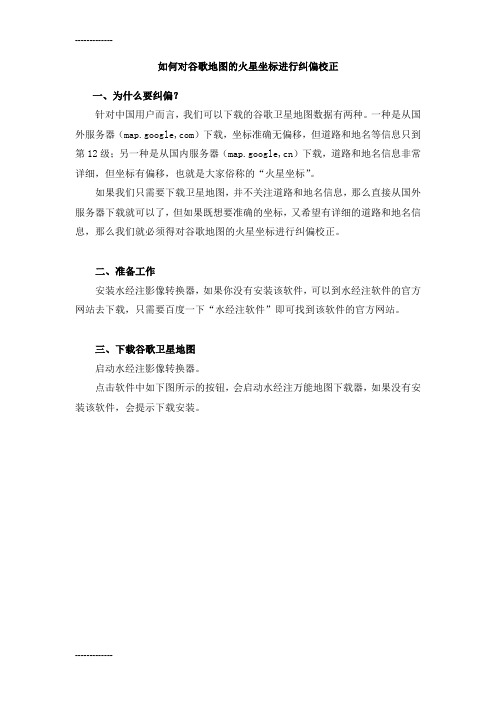
如何对谷歌地图的火星坐标进行纠偏校正一、为什么要纠偏?针对中国用户而言,我们可以下载的谷歌卫星地图数据有两种。
一种是从国外服务器(map.google,com)下载,坐标准确无偏移,但道路和地名等信息只到第12级;另一种是从国内服务器(map.google,cn)下载,道路和地名信息非常详细,但坐标有偏移,也就是大家俗称的“火星坐标”。
如果我们只需要下载卫星地图,并不关注道路和地名信息,那么直接从国外服务器下载就可以了,但如果既想要准确的坐标,又希望有详细的道路和地名信息,那么我们就必须得对谷歌地图的火星坐标进行纠偏校正。
二、准备工作安装水经注影像转换器,如果你没有安装该软件,可以到水经注软件的官方网站去下载,只需要百度一下“水经注软件”即可找到该软件的官方网站。
三、下载谷歌卫星地图启动水经注影像转换器。
点击软件中如下图所示的按钮,会启动水经注万能地图下载器,如果没有安装该软件,会提示下载安装。
水经注万能地图下载器启动时列出了本软件所能下载的所有地图类型的列表,这里我们只需要勾选“卫星.谷歌”,并点击“确定”按钮就可以了,如下图所示。
由于我们需要有详细的道路和地名信息,因此这里我们需要在服务器菜单中选择国内服务器(国外服务器下载的数据无偏移但标签数据只到12级),如下图所示。
我们以成都为例,框选市中心一个较小的区域范围,如下图所示。
在选择范围内双击新建任务,在级别中选择第19级,如下图所示。
在新建任务对话框中,点击“确定”按钮,开始下载任务,如下图所示。
下载完成之后,会询问是否导出,点“否”不导出,因为我们将用水经注影像转换器对任务文件(*.dat)进行直接纠偏校正转换。
注意:这里下载完成后,请务必关闭下载器,否则当转换器读取任务文件时会因为被下载器占用而读取不成功。
四、打开任务文件单击“输入地图文件”所对应的“输入现有DAT影像文件”按钮,如下图所示。
点击该按钮后会显示“输入地图文件”对话框,如下图所示。
【最新精选】1.3gb的谷歌离线地图包安装使用与下载
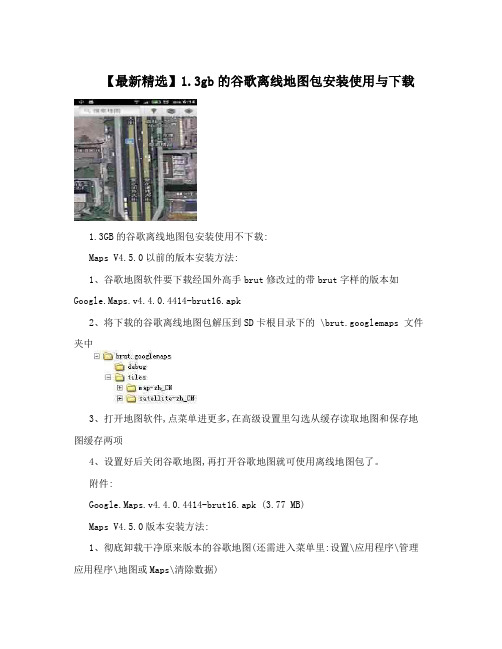
【最新精选】1.3gb的谷歌离线地图包安装使用与下载1.3GB的谷歌离线地图包安装使用不下载:Maps V4.5.0以前的版本安装方法:1、谷歌地图软件要下载经国外高手brut修改过的带brut字样的版本如Google.Maps.v4.4.0.4414-brut16.apk2、将下载的谷歌离线地图包解压到SD卡根目录下的 \brut.googlemaps 文件夹中3、打开地图软件,点菜单进更多,在高级设置里勾选从缓存读取地图和保存地图缓存两项4、设置好后关闭谷歌地图,再打开谷歌地图就可使用离线地图包了。
附件:Google.Maps.v4.4.0.4414-brut16.apk (3.77 MB)Maps V4.5.0版本安装方法:1、彻底卸载干净原来版本的谷歌地图(还需进入菜单里:设置\应用程序\管理应用程序\地图或Maps\清除数据)2、重启手机后再安装Maps V4.5.0独立安装版谷歌地图3、将离线地图包转移或保存到SD卡上的\com.google.android.apps.maps 文件夹中4、其余设置同上。
使用时出现“一直处于正在加载状态”的原因;1、第一次打开地图前必须在联网状态并需对地图进行缓存设置;2、在地图设置里未对地图读取和写入进行缓存设置或设置不对;3、离线地图包文件解压路径不对或SD卡里的文件目录结构不正确;4、SD卡里的离线包地图文件夹名称与地图版本不一致;5、安装和使用了不支持离线地图包的谷歌地图版本;6、在未连网的情况下使用了超出离线地图包缓存文件的范围。
谷歌地图附件 Google Maps v4.5.0独立安装版及使用说明.rar (3.29 MB) brut修改,叫兽优化街景小人附件Street View on Google Maps.apk (282.11 KB)街景功能只对4.5及以上的版本有效。
Google Maps 4.6.0 BRUT版经叫兽修改的独立安装版可以使用继续使用原来的离线地图包,目录和4.5的一样Google Maps v4.6.0独立安装版.apk (5.35 MB)谷歌地图软件要下载经国外高手brut修改过的带brut字样的版本,正式安装版或brutV4.5.0版本地图里只有附加设置没有高级设置这一选项。
osgEarth如何加载离线谷歌卫星地图瓦片的源码教程
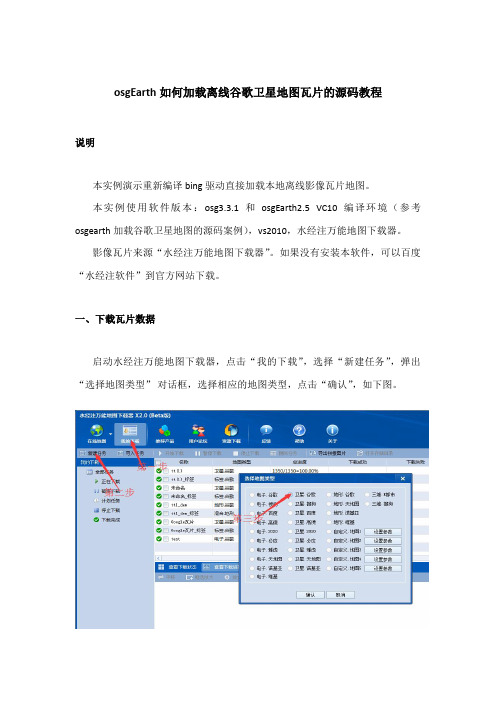
osgEarth如何加载离线谷歌卫星地图瓦片的源码教程说明本实例演示重新编译bing驱动直接加载本地离线影像瓦片地图。
本实例使用软件版本:osg3.3.1和osgEarth2.5 VC10编译环境(参考osgearth加载谷歌卫星地图的源码案例),vs2010,水经注万能地图下载器。
影像瓦片来源“水经注万能地图下载器”。
如果没有安装本软件,可以百度“水经注软件”到官方网站下载。
一、下载瓦片数据启动水经注万能地图下载器,点击“我的下载”,选择“新建任务”,弹出“选择地图类型”对话框,选择相应的地图类型,点击“确认”,如下图。
弹出“新建任务”对话框输入全球坐标,由于我们需要导出瓦片数据,为了增加缩放效果,这里我们从1级到8级都勾选上。
选择好级别后,点击开始下载。
下载完成后会弹出对话框询问是否要立即导出,选择“是”,然后显示“导出图片数据”对话框,如下图所示。
在该对话框中,选择导出“瓦片:Bing Map”,导出级别“1-8”,选择保存路径,点击“输出”按钮导出数据即可。
二、重新编译Bing驱动新建“osgdb_osgearth_bingd”动态库项目,如下图所示。
点击“确定”,弹出“应用程序向导”,如下图所示。
点击下一步选择程序类型“DLL”,点击“完成”。
添加“包含目录”和“库目录”包含目录设置为“D:\OSG\include”库目录设置为“D:\OSG\lib“以上目录路径根据OSG文件位置设定。
附加依赖项OpenThreads.libosgd.libosgAnimationd.libosgDBd.libosgdb_osgearth_feature_ogrd.lib osgdb_osgearth_feature_tfsd.lib osgdb_osgearth_feature_wfsd.lib osgEarthd.lib osgEarthAnnotationd.lib osgEarthFeaturesd.lib osgEarthSymbologyd.libosgEarthUtild.libosgFXd.lib osgGAd.lib osgManipulatord.lib osgParticled.lib osgPresentationd.lib osgShadowd.lib osgSimd.lib osgTerraind.lib osgTextd.lib osgUtild.lib osgViewerd.lib osgVolumed.lib osgWidgetd.lib点击“确定“。
- 1、下载文档前请自行甄别文档内容的完整性,平台不提供额外的编辑、内容补充、找答案等附加服务。
- 2、"仅部分预览"的文档,不可在线预览部分如存在完整性等问题,可反馈申请退款(可完整预览的文档不适用该条件!)。
- 3、如文档侵犯您的权益,请联系客服反馈,我们会尽快为您处理(人工客服工作时间:9:00-18:30)。
如何验证全国离线谷歌卫星地图缓存文件的完整性
1.概述
自从我们发布了《如何离线浏览全国7137GB海量谷歌卫星离线影像》一文后,很多用户都在问下载海量数据的具体方法,为了解决大家的困惑,于是又分别发布了《如何一次性下载全国谷歌卫星影像地图数据的方法》和《如何一次性下载谷歌地球的全球高程DEM数据》两篇教程。
但之后又收到用户新的疑问反馈,那就是如何验证全国数据下载的完整性?今天我们就针对这一问题,为大家说明如何检查全国离线谷歌卫星地图缓存文件的完整性的。
2.全国地图数据v2.0
在讲如何生成全国数据接图表之前,我们先来看一看水经注现有的“全国地图数据v2.0”中都有哪些内容?了解水经注全国地图数据的用户一定会发现,现有的“全国地图数据v2.0”在全国卫星影像地图的基础上新增了33.8GB的全国谷歌地球高程数据,如下图所示。
全国地图数据v2.0
在“卫星影像_中国_接图表”目录,我们可以看到全国离线谷歌卫星地图缓存文件的接图表相关文件,如下图所示。
现有接图表
双击接图表目录中的“中国_数据接图表_Global Mapper工程文件.gmw”即可在Global Mapper中打开查看接图表。
那么这个全国数据的接图表是怎么生成的呢?请继续往下看!
3.如何生成全国卫星影像离线数据接图表
上面我们提到了,现有的“全国地图数据v2.0”中已经包括了接图表,接下来我们来讲解一下该接图表的生成方法。
打开“工具\水经注DAT文件接图表生成工具”目录,如下图所示。
接图表生成工具
说明:该工具只是附在“全国地图数据”硬盘中的一个临时性小工具,有需要的用户可以联系客服人员免费获取,以后该接图表生成功能将会集成到水经注软件产品中。
双击“水经注DAT文件接图表生成工具.exe”启动接图表生成工具,如下图所示。
接图表生成工具界面
在接图表生成工具中的“输入目录”填写DAT文件所在路径,在“结合表输出”目录填写接图表生成结果路径,如下图所示。
路径设置
相关路径设置完成之后,点击“生成”按钮可以开始生成接图表,如下图所示。
生成接图表
生成完成之后,会将接图表保存为SHP文件,并会生成结果报告。
生成结果
为了更好地检查接图表的正确性,需要将下载范围的边界作为参考,比如这里我们就需要将中国的国界作为参考,因此我们将“全球国界”放入到该目录备用,如下图所示。
下载范围
4.如何查看全国数据接图表
上面讲述了如何生成接图表的全过程,接下来我们讲如何查看全国数据接图表。
由于接图表是SHP文件,因此我们需要在ArcGIS或Global Mapper等专业软件中打开查看,这里我们以Global Mapper14.1为例。
如果你没有安装该软件,请从以下地址查看下载与安装教程:
/help/show-1784.html
软件启动之后,界面如下图所示。
Global Mapper
点击“打开数据文件”,然后选择接图表和下载范围文件,如下图所示。
打开接图表文件接图表打开后,效果如下图所示。
接图表显示效果放大可查看中国区域的接图表,效果如下图所示。
中国区域的接图表显示效果
现在,就可以通过放大缩小的方式来查看接图表,从而可以查看数据文件块的缺失情况了。
如果因为Global Mapper显示的默认文字比较大不便于查看接图表编号,我们可以将字体显示设置得更小一些。
5.如何设置接图表编号字体大小
在工具栏上点击“打开控制中心”按钮,可以打开图层控制中心,如下图所示。
打开控制中心
选择两个图层后,点击“选项”按钮,如下图所示。
控制中心
在显示的对话框中,点击“区风格”标签后,再点击“所有图元使用同一样式”设置显示风格,如下图所示。
区风格
在显示的“选择区风格”对话框中,点击“选择标签字体”,可进行字体设置,如下图所示。
标签字体
在显示的“字体”对话框,选择“以固定高度显示字体标签”,并将字体高度设置为10000米,如下图所示。
设置字体高度
参数设置完成并确认后,可以看到接图表编号文字变小了,效果如下图所示。
设置生效后的显示效果
可以将接表图放到任何大范围进行查看,如下图所示。
放大后的显示效果
将接图表缩小到全国范围后的显示效果,如下图所示。
显示全国范围
6.如何保存接图表为方便查看的工程文件
上面我们讲了如何查看接图表和设置接图表编号显示字体的大小,但为了将配置参数保存下来方便以后查看,我们可以将该接图表保存为工程文件,如下图所示。
保存工程文件
建议将工程文件保存到接图表文件所在目录,如下图所示。
保存接图表
在指定的保存目录中,将会看到扩展名为gmw的Global Mapper的工程文件,如下图
所示。
保存结果
为了方便以后果查看使用,强烈建议用记事本打开gmw文件,并将绝对路径更改为相对路径。
绝对路径
将绝对路径改成相对路径的好处是,可以将“全国接图表生成结果”这个目录复制到任何地方,只需要打开gmw工程文件就可以查看,修改成相对路径之后的效果如下图所示。
相对路径
建议将Global Mapper工程文件设置为“只读”模式,这样可以避免在Global Mapper 中查看接图表时被保存修改为相对路径。
设置只读属性
7.如何将接图表与卫星影像叠加
以上讲了接图表的生成了和查看过程,但如果觉得在检查数据接图表时不够直观,还可以将它在水经注软件中打开。
这样一来,就可以与在线或离线的卫星影像一起叠加查看,可以更方便地检查数据块的完整性,叠加后的效果如下图所示。
接图表与范围叠加
通过放大视图,可以查看全部接图表的覆盖分布情况,从而可以检查离线地图数据块的完整性,如下图所示。
全国接图表
将接图表放到足够大,可以显示查看每一个离线地图数据块的编号,也就是对应文件的名称,如下图所示。
离线文件块编号
8.总结
以上就是关于如何检查全国离线谷歌卫星地图缓存文件的完整性全部说明,主要包括了接图表的生成、Global Mapper中接图表字体大小的设置、接图表工程文件的保存和接图表与卫星影像叠加等说明。
